在制作ppt时如何在一张图中体现两种状态的图表?
时间:2021-09-18 来源:互联网
如何在制作ppt的时候在一张图中体现两种状态的图表,体现数据和完成率,其实操作方法很简单,下面就为大家详细介绍一下,一起来学习吧!
软件名称:Excel2003绿色版 EXCEL2003精简绿色版 (附excel2003绿色工具)软件大小:13.3MB更新时间:2012-06-19立即下载
步骤
1、在excle表格中,将需要的数据输入,制作表格。

2、选中需要的数据,点击插入-柱形图,初步形成柱形图片。
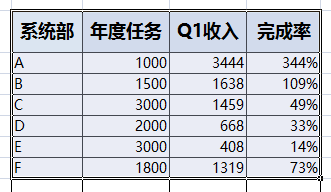

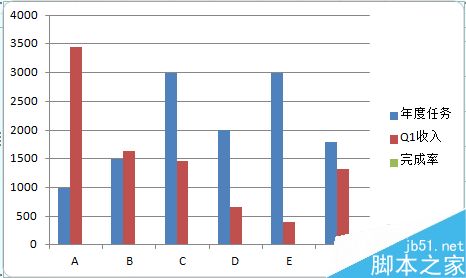
3、选中图片将所有的柱形图,点击右键选择修改系列图表类型,将柱形图修改成曲线,再选中完成率的曲线,点击右键,选择设置数据系列格式-系列选项-次坐标轴。
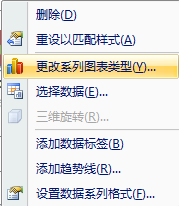
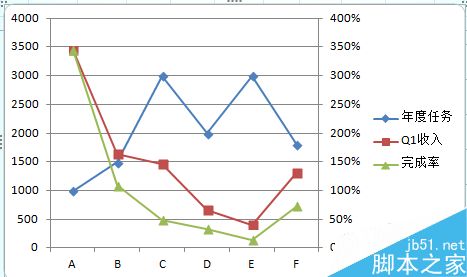

4、将原来的两个柱形图选中点击右键选择修改系列图表类型,将曲线修改成柱形图,完成,再根据需要添加数据。
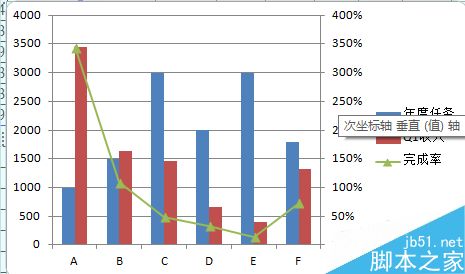
注意事项
修改坐标的时候要细心、耐心
将不必要的数据在制作的初期就选择不要
以上就是在制作ppt时如何在一张图中体现两种状态的图表方法介绍,操作很简单的,大家按照上面步骤进行操作即可,希望能对大家有所帮助!
相关阅读更多 +
-
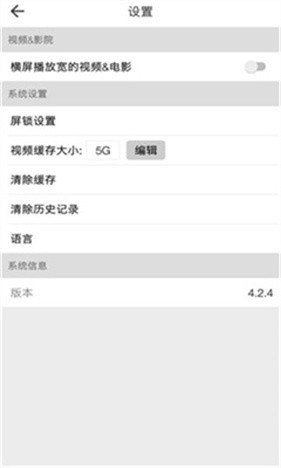 beautybox最新版本下载安装-beautybox最新手机版免费下载 2025-12-28
beautybox最新版本下载安装-beautybox最新手机版免费下载 2025-12-28 -
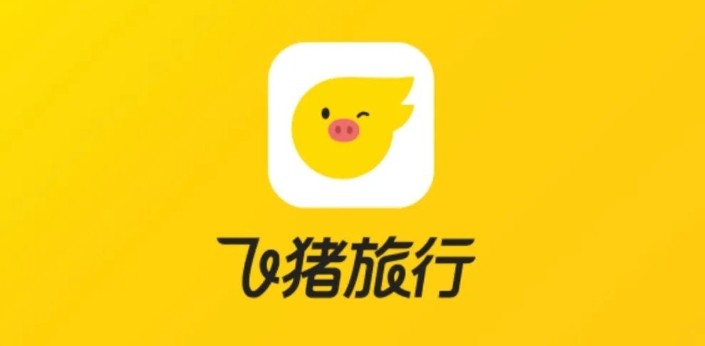 飞猪特价酒店官网预订通道-飞猪官方网页版直达入口 2025-12-28
飞猪特价酒店官网预订通道-飞猪官方网页版直达入口 2025-12-28 -
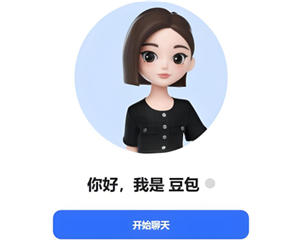 豆包可以免费使用吗-豆包网页版官方入口地址是什么 2025-12-28
豆包可以免费使用吗-豆包网页版官方入口地址是什么 2025-12-28 -
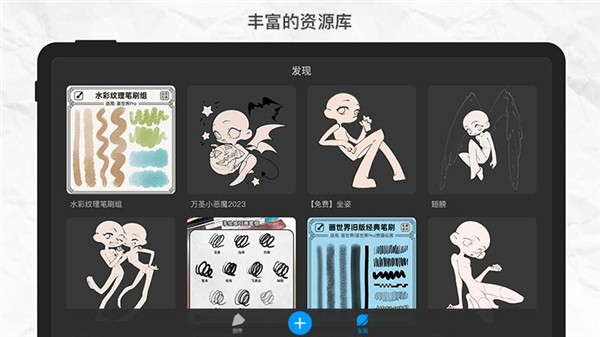 画世界Pro免费下载安卓最新版-画世界pro苹果版下载安装包 2025-12-28
画世界Pro免费下载安卓最新版-画世界pro苹果版下载安装包 2025-12-28 -
 微博网页版登录入口-官网一键登录微博网页版 2025-12-28
微博网页版登录入口-官网一键登录微博网页版 2025-12-28 -
 麦克阿瑟梗的经典出处 2025-12-28
麦克阿瑟梗的经典出处 2025-12-28
最近更新





